AE教程-Particle PhotoPrint
作者:网友整理
补帧AE教程v1.7 81.88M / 简体中文
点击下载
Particle Flow安卓版(粒子流动态壁纸) v1.6 最新版 23.20M / 简体中文
点击下载
巧匠课堂v1.8.1 51.75M / 简体中文
点击下载效果如下
首先准备1张640X480的图片

CTRL+N 新建一个长度5秒,大小为640X480的COMP
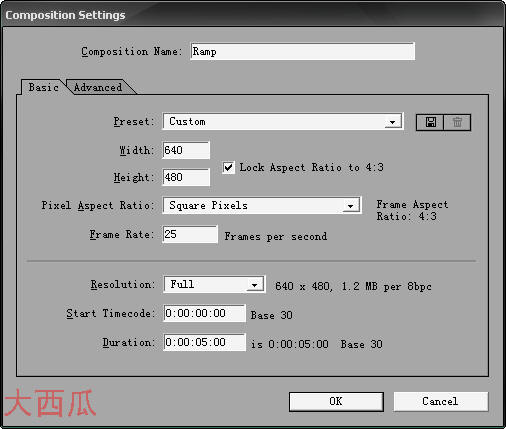
CTRL+Y 建立和COMP相同大小的故态层,
并添加
Effect > Render > Ramp 特效

CTRL+N 新建一个COMP
命名为Fractal Noise

CTRL+Y 建立和COMP相同大小的故态层,
添加
Effect > Noise > Fractal Noise
设置Fractal Noise 的参数

设置关键祯
继续添加Strobe Light特效
Effect >Stylize>Strobe Light
PS:找不插件的话,可以在effects栏里查询。。(后面不再重复)
这个效果除了最后的Starglow,全部使用AE内置插件。

CTRL+Y 建立故态层命名为Rainbow
分别添加Effect > Render > Ramp
Effect > Image Control > Colorama
特效

CTRL+Y 建立故态层命名为mask
选择矩形框按钮
在COMP窗口内 绘制如图大小的MASK

将先前制作的RAMP 拖入到这个COMP内
注意层之间的叠加模式

CTRL+N 建立长 5秒,大小 640X480的COMP
命名为Shatter
把准备的图片拖入
添加Effect > Simulation > Shatter
拖入Ramp关闭显示开关
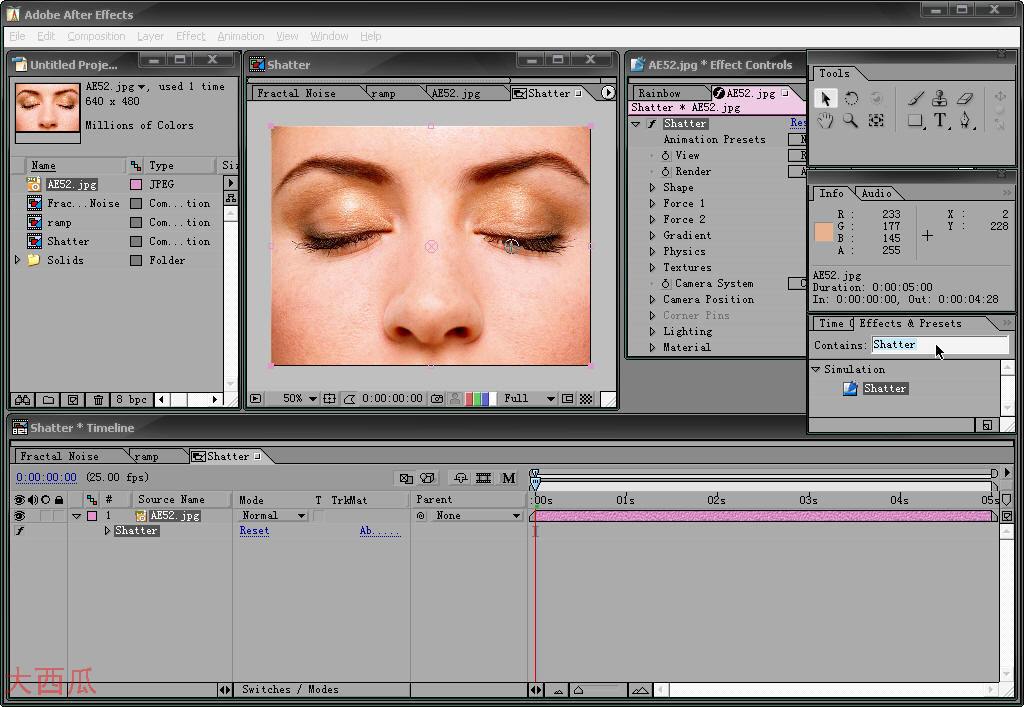
[page]
调整Shatter 参数

设置关键祯

CTRL+Y 建立故态层命名为蓝光
选取钢笔工具,绘制1条MASK

并分别添加
Stroke和Glow插件

ctrl+alt+shift+c创建一个35MM的摄象机

[page]
CTRL+Y 建立故态层命名为 摄象机调节
关闭显示开关
拖入Fractal Noise这个COMP
注意打开3D显示开关
设置层Fractal Noise和蓝光的关键祯

摄象机和摄象机调节层关键祯的设置

CTRL+Y 建立
颜色为灰色 的故态层
命名为 图片背景
打开3D开关
设置关键祯

CTRL+Y 建立 故态层
命名为 背景
添加RAMP特效
设置参数
注意层之间的 叠加方式 以及3D显示开关
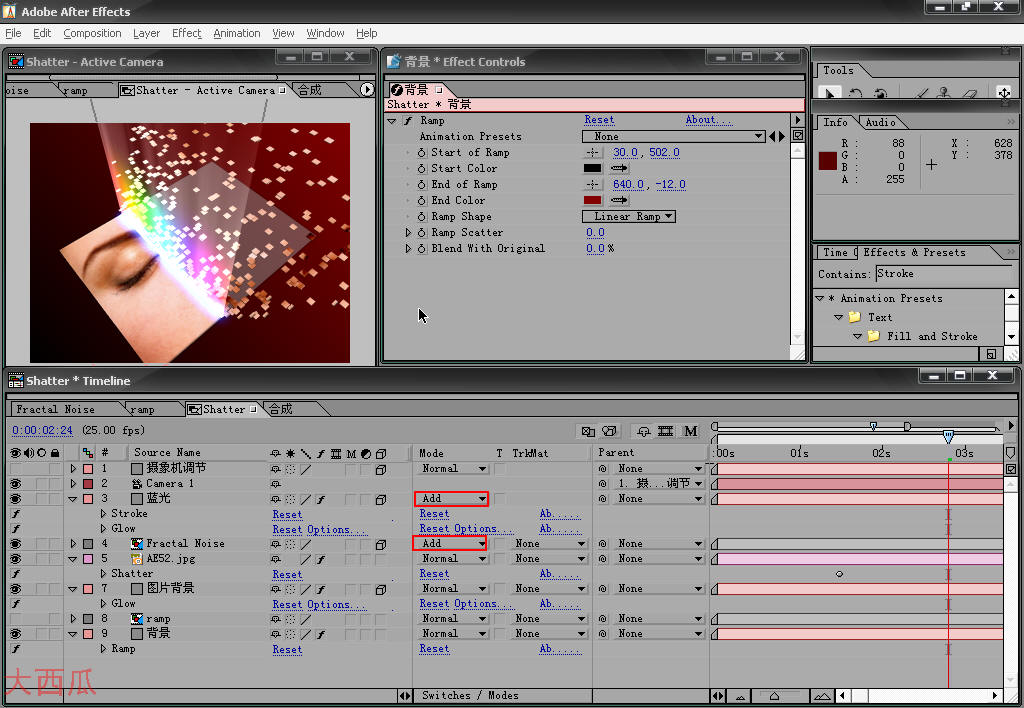
CTRL+N 建立 comp 命名为合成
把COMP
Shatter 拖入
ctrl+alt+T

[page]
调整关键祯

添加外挂插件Starglow
设置参数及关键祯

加载全部内容